
普段なにげなく使っているLINEアプリ。
今回はLINEアプリで写真(画像)が送れなくなった時の症状の詳細や原因、対処法を徹底解説していきます。
LINE で写真(画像)が送れない時の詳細と原因
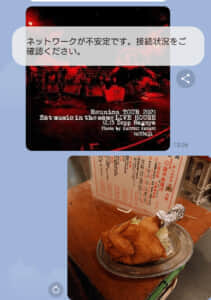
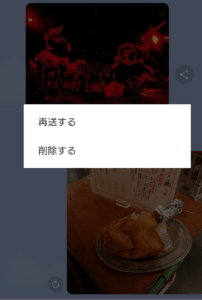
12月初め頃から写真(画像)が送れないというトラブル報告が複数あがっています。
不具合から発生している症状から検証していきます。
現在発生しているLINEアプリの不具合の症状

現在発生している「LINEで写真が送れない」という不具合には以下のような症状があります。
不具合症状
- 再送信画面が出続ける
- 送信をタップしても反応しない
- ロード画面から進まない
- 容量がないと表示され、カメラ機能も使えない
- 動画は送れるが写真は送れない
送信画像の横にこの矢印がでたら送信できていません。
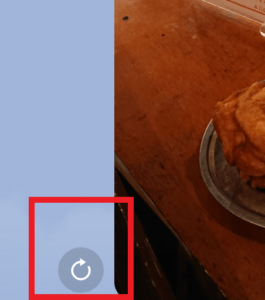
今回の不具合が起こる原因として、スマホの動作不良、空き容量が足りない、設定が変更されているなどが上げられます。
また2021年11月にリリースされた、iPhoneのiOS15.1にアップデートしたユーザーから、不具合の報告が多いです。
LINEアプリが重いことで動作不良
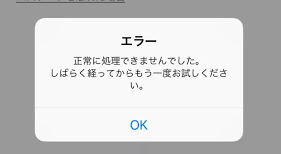
LINEアプリの重くなり、動作がおかしくなることがあります。
LINEには素早い読み込みを行うために、アプリが前回使用時の設定や状況をキープしておく、キャッシュデータやトークルームのデータが蓄積していきます。
この蓄積データによってアプリが重くなり、動作不良を起こす原因となります。
LINEアプリの写真データへのアクセス権限がオフになっている

「アプリのアクセス権限」とは、インストールしたアプリが、スマホの中の機能や情報などを、利用できるようなることです。個人情報を守るため、ユーザーの許可制になっています。
LINEアプリが、スマホのカメラや写真データにアクセス権限を持っていない場合、LINEから写真を送ることはできません。
LINEのバージョンとスマホのOSのバージョンが最新ではない

バージョンアップを行わずに、旧バージョンのまま使い続けていると、LINEが使えなくなるだけではなく、思わぬ危険が潜んでいるかもしれません。
最新状態にアップデートすることで以下のようなメリットがあります。
アップデートのメリット
- 新しい便利な機能が得られる
- セキュリティが高まる
- 旧バージョン不具合や、脆弱性の修正
- 新しいコンピュータウィルスに対応できる
通信環境による不具合
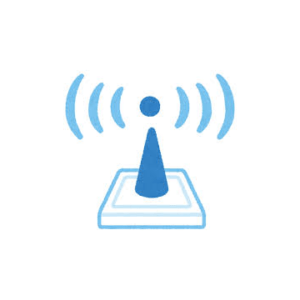
アプリが正常に機能していても、通信環境が悪いところや、通信制限がかかっている状態では、写真の送信に時間がかかったり、送信できなかったりします。
各通信事業者が所有するネットワーク回線は、無限にあるわけでなく回線を増やすにも費用がかかります。そのため一部のユーザーが大量に通信を行った場合、他のユーザーが回線を使えなくなってしまいます。全てのユーザーが快適なインターネット環境を利用できるように、通信制限をかける必要があります。
通信を行っている場所が悪いのか、通信の契約プランを見直すべきなのか、しっかり状況を把握することが重要です。
LINE で写真(画像)が送れない不具合の対処法

続きましてこの記事をみていただいている方が、あせって間違った対応をしないように、それぞれの不具合の対処法を、解説していきます。
アプリを閉じて再起動を試みる

スマホの動作不良に有効な手段として、アプリを閉じてスマホを再起動するだけで直ることもあります。
LINEアプリを閉じてと再起動する方法は以下のようになります。
Androidの再起動
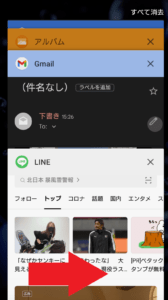
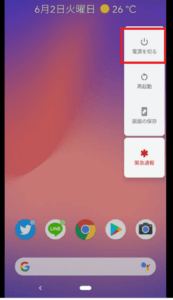
機種によって変わりますが画面右下の「□」の所をタッチしアプリ一覧画面を表示させ、左から右(もしくは下から上)にスワイプしてアプリをクリアします。
電源ボタンを長押したら、表示される電源を切るのアイコンをタッチします。再び電源ボタン長押しで起動させます。
iPhoneの再起動
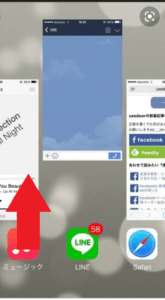

ホームボタンのないiPhoneであれば画面最下部の横線を上にスワイプ、ホームボタンがあるiPhoneであればホームボタンを2度押しし、アプリ一覧画面を表示させ、下から上にスワイプしてアプリをクリアします。
電源ボタンと音量ボタン(上または下)を同時に長押しし、画面をスライドして、いったん電源を切ります。その後、再びiPhoneの電源ボタンを長押しして起動します。
LINEの動作不良を解消するためにアプリを軽くする

LINEの動作不良を改善させるために、以下の手順でキャッシュデータとトークルームデータを削除します。
キャッシュデータを削除する場合
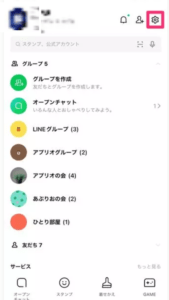
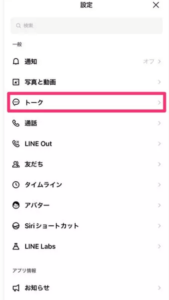
[ホーム]画面から[設定][トーク]の順番にタップします。
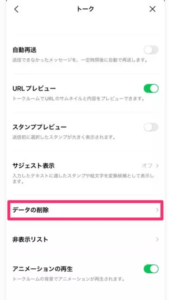

[データの削除][キャッシュデータ]の順番でタップします。消したいデータを選択して
[選択したデータを削除]をタップします。これでキャッシュデータの削除は完了です。
トークルームごとにデータを削除する(iPhoneのみ)

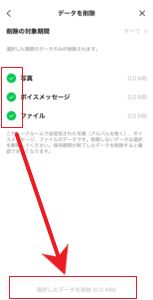
トークルームから画面右上部の[≡] のマーク [その他] [データを削除]の順番にタップします。
削除の対象期間と消したいデータを選んで、[選択したデータを削除]をタップします。
写真を圧縮して送る

送信先が受信しやすいように、圧縮アプリを使い写真を圧縮してください。
写真リサイズ

写真リサイズなら簡単に写真のサイズを変更して縮小
[写真を選択]して[サイズ変更]と[解像度の指定]をしてから[保存]の簡単操作で画像が圧縮できます。
おすすめポイント
- 容量制限のあるブログに写真を投稿できる
- 写真の画質が綺麗なままサイズを圧縮できる
- 解像度や割合を指定して画像をサイズ変更する
- TwitterなどSNS用の投稿写真をリサイズできる
複数の写真/画像をまとめてリサイズ
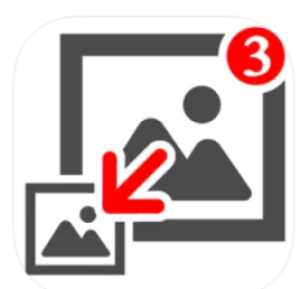
複数の写真/画像をまとめてリサイズなら複数の画像を一括リサイズ!そのままメールに添付することもできます
リサイズする画像を選択して(複数選択可)「リサイズ」ボタンをクリックして保存もしくはメールに添付、簡単操作で圧縮した画像を送れます。
おすすめポイント
- 複数画像をまとめて縮小してみんなと共有できる
- 少ない操作で複数の画像を送信でき、ビジネスに使える
- おまかせ設定で、素早く画像を縮小できる
- 簡単操作で久々に使っても操作の仕方を忘れない

スマホの空き容量を増やす

スマホの空き容量を増やすことで、スマホの動作不良が改善されます。空き容量を増やすには以下の方法があります。
空き容量を増やし方
- 写真を削除する
- ダウンロードした映画や音楽などのメディアを削除する
- アプリとアプリデータを削除する
- ファイルを削除する。
どうしてもデータを消さずに残しておきたい方は、SDカードに保存する、スマホの容量が多い機種に変更する、Amazonフォトなどの外部ストレージが使えるサービスを利用する、などの対処を行ってください。
LINEアプリの写真データへのアクセス権限

LINEがスマホにアクセスできるように、アクセス権限の許可を確認します。
Androidの場合


[設定]から[アプリと通知][アプリを全て表示]の順番にタップします。
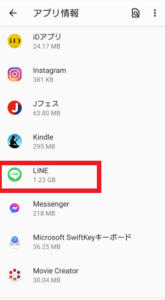
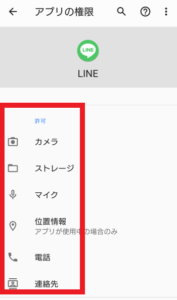
[LINE][許可]の順番にタップするとアプリの権限一覧がみることができます。
各項目をタップすると[許可する/許可しない]の設定変更ができます。
iPhoneの場合
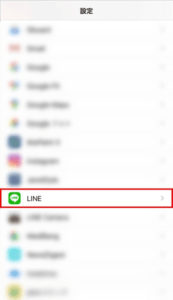
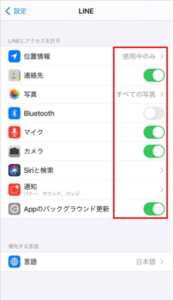
[設定]画面からLINEのアイコンを選ぶと、アクセス許可一覧が表示されます。タップするとアクセスの許可を切り替えることができます。
LINEで画像を送るためには、カメラやストレージへのアクセス許可が必要となります。
許可がされてない場合は、タップして許可をすると利用できるようになります。
LINEのバージョンとスマホのOSのバージョン確認

LINEのバージョンが最新になっているかの確認方法は、以下のやり方です。
LINEのバージョン確認
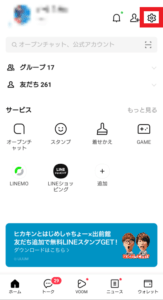
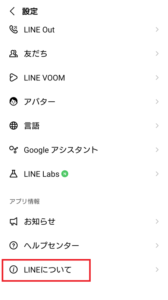
ホームタブ上部右ある[設定]からLINEについてをタップ
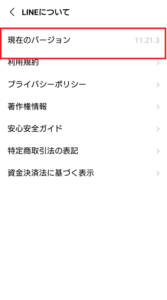
現在のバージョンが確認できます。なおLINE公式サイトで最新のアップデートが可能です。
Androidの場合
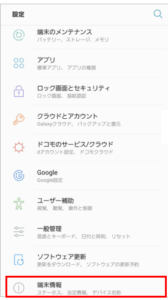
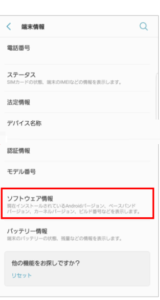
[設定]から[端末情報][ソフトウェア情報]の順番にタップします。
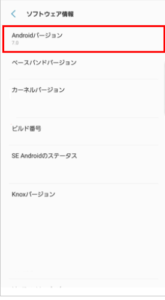
Androidのバージョンをタップするとアップデートできます。
iPhoneの場合
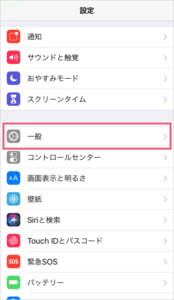
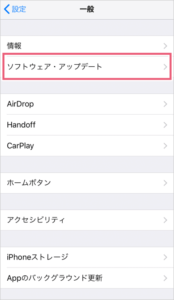
[設定]から「一般][ソフトウェア・アップデート]の順番にタップします。
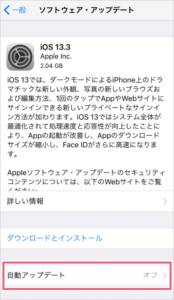
[自動アップデート]をオンにするとアップデートできます。
注意ポイント
アップデートを行うと、便利なったり不具合が解決されるのですが、今回の「iOS15.1の件」のように、アップデートが原因となり今まで使用できていたアプリが、誤作動を起こす可能性があります。
最新のアップデートをする前にしっかりバックアップを取り、先にアップデートした周りの反応をみることをおススメします。
通信環境による不具合の対処法

次に通信環境を環境を確認し、対処していきます。
通信速度制限の確認

現在の状況を確かめるためには、各キャリア以下のページから、契約状況などを確認する必要があります。
「通信制限はつらいが、契約内容は変更したくない」という方は以下は次の方法で通信量を節約することができます。
通信料を節約する方法
- 大容量のデータの送受信はWi-Fi環境で行う
- 視聴する動画の画質を落とす
- SNSの動画が自動再生されないように設定する
- 位置情報サービスをオフにする
- アプリの更新はWi-Fi環境で行う
- ポケット型Wi-Fiを持ち歩く
Wi-Fiを使用ルーターが正常に動いていない

チェック
- スマホのWi-Fi機能のオンオフをして、携帯電波とWi-Fi通信のどちらに問題があるのか確認
- Wi-Fiルターの再起動、電源コードの抜きさし、ポケット型Wi-Fiの電源を落とし、バッテリーを外して付け、もう一度起動
- 通信事業者のHPで通信障害の確認、問い合わせる
通信障害が発生している

-

WBCチケットの再販のチェック方法や買うコツなど徹底解説
World Baseball Classic 公式サイト WBCで日本代表が準々決勝に進出し、チケットが欲しいという方が急増しています。 今回はWBCのチケットの販売状況や再販を買うコツなど徹底解説し ...
続きを見る
各通信事業者のHPを確認すると、現在の通信状況を確認することができます。
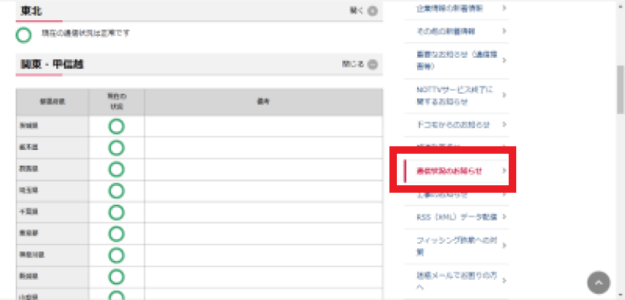
またdocomo、au、ソフトバンクの3社は、電波改善要望も受け付けています。
どうしても環境がよくならない時は、ご相談ください。
ドコモ電波改善依頼 au電波改善依頼 ソフトバンク電波改善依頼
その他の原因や対処法

今まであげてきた原因や対処法以外にも、LINEで写真が送れなくなる原因があります。
機内モードがONになっている
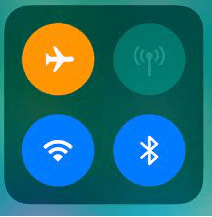
機内モードは、航空機の運航の時に、スマホの電波が周辺の機器に影響を与えないようにする機能です。
スマホが機内モードの状態になっていると、外部との通信が遮断されます。よって通話やメールの送受信や、Wi-Fi ・Bluetooth・GPSなども使用できなくなります。誤操作で機内モードになっていることもあるので、しっかり確認が必要です。
コントロールセンターを表示して、飛行機ボタンをタップするとON/OFF切り替えれます。

相手が友達以外からのメッセージを受信拒否設定になっている
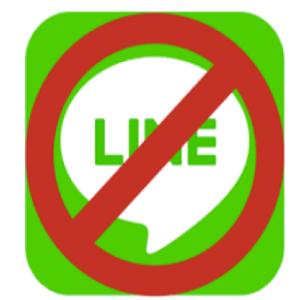
メッセージ受信拒否は知らない人や業者アカウントなどからの、メッセージに困っている人の為の機能です。
この機能を使うと友達になっていない相手からのメッセージが届きません。
相手がこの設定にしていると、送信者側から判別はできません。
対処として初めてLINEを交換した時は、相手がいる前でメッセージを送って、ちゃんと届いているかその場で確認してください。
また「相手にブロックされてるから、写真が送れないのでは?」と思われる方もおられます。こちらは検証したところ、送信側は問題なく写真を送ることができました。しかしブロックした受信側には、メッセージが表示されませんでした。
誤操作で設定してしまう可能性もあるので、事前にLINE以外の連絡手段を確保しておくことが重要です。
LINE以外のアプリを大量に開いたままにしている

開いているアプリが多いとその分通信速度が遅くなります。
使用していないアプリは閉じて利用してください。
LINEから一時的なペナルティを受けている

こちらは珍しいケースですが、たとえ相手が友達であってもLINEを使って「わるふざけ」をしたり、複数のアカウントから通報を受けたりすると、ペナルティを受ける可能性があります。
ペナルティの内容は、2~3日送信機能が使えなくなるという軽微なものから、1か月送信機能が使えなく重大なものまで様々です。
またLINE利用規約の禁止事項に違反した場合、アカウントが凍結されてしまいます。
誤解でペナルティを受けてしまったら、運営側に連絡して誤解を解くしかありません。誤解が解けない場合、違う電話番号で新規にアカウントを作る必要があります。
-
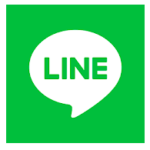
LINEで複数人トークがグループになってしまう原因と対処法を徹底解説
LINEで複数人トークを作ろうとすると強制的にグループが作られてしまう問題が発生しています。 ただし、この問題はLINE公式がアナウンスしていて、「複数人トークとグループを統合しました」と伝えています ...
続きを見る



